Maison >Tutoriel système >Linux >Exploration approfondie de la technologie d'analyse de processus sous Linux !
Exploration approfondie de la technologie d'analyse de processus sous Linux !
- WBOYavant
- 2024-02-14 09:27:13671parcourir
En tant que développeur de système Linux, avez-vous déjà rencontré des problèmes tels que le blocage des processus et le manque de réponse des applications, mais vous ne savez pas comment les analyser et les gérer efficacement ? Si tel est le cas, alors vous êtes au bon endroit ! Cet article présentera la technologie d'analyse des processus sous Linux pour vous aider à mieux comprendre le mécanisme de fonctionnement des processus et à découvrir et résoudre efficacement les problèmes.
1. Qu'est-ce que le ps ?
Pour surveiller et contrôler le processus, vous devez d'abord comprendre la situation du processus en cours, c'est-à-dire que vous devez visualiser le processus en cours. La commande ps est la commande de visualisation de processus la plus élémentaire. Utilisez cette commande pour déterminer quels processus sont en cours d'exécution et leur état d'exécution, si le processus est terminé, s'il y a des zombies dans le processus, quels processus occupent trop de ressources, etc. En bref, la plupart des informations peuvent être obtenues en exécutant cette commande. commande.
ps affiche l'état du processus instantané et n'est pas dynamique et continu ; si vous souhaitez surveiller le processus en temps réel, vous devez utiliser la commande top.
Paramètres de base :
-A : Tous les processus sont affichés, ce qui a le même effet que -e ;
-a : Afficher tous les processus sous le terminal actuel, y compris les processus des autres utilisateurs;
-u : Statut du processus orienté utilisateur ;x : généralement utilisé avec le paramètre a pour répertorier des informations plus complètes.
Planification du format de sortie :
l : Répertoriez les informations PID de manière plus longue et plus détaillée;
j : format emplois-f : Créez une sortie plus complète.
Pratiquez maintenant une commande pour voir quels effets ont les différents paramètres.
2. Quel sera le résultat lors de l'exécution de la commande ps sans paramètres ?
Il s'agit d'une utilisation de base de PS, jetons un coup d'œil à l'exécution de cette commande dans la console et visualisons les résultats.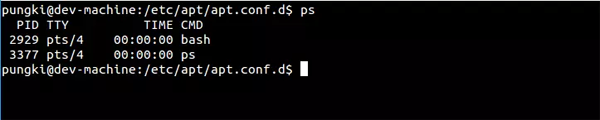
PID : Le numéro de processus de la commande en cours d'exécution (CMD)
TTY : L'emplacement (terminal) où la commande est exécutée
TIME : temps de traitement CPU occupé par la commande en cours d'exécution
CMD : La commande exécutée par ce processus
Les informations sont affichées non triées.
3. Comment afficher tous les processus en cours ?
Utilisez le paramètre -a, -a représente tout. Dans le même temps, l'ajout du paramètre x affichera les processus qui ne contrôlent pas le terminal.
$ ps -ax # 这个命令的结果或许会很长。为了便于查看,可以结合less命令和管道来使用。 $ ps -ax | less
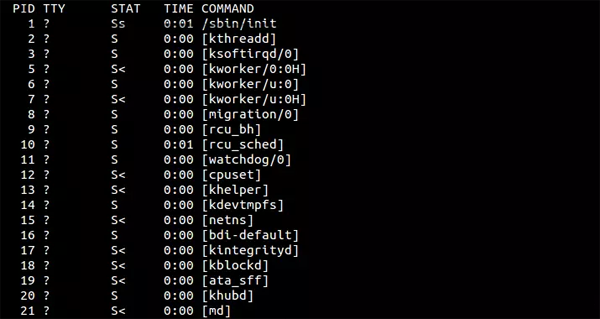
4. Comment filtrer les informations selon l'utilisateur du processus ?
Lorsque nous avons besoin d'afficher un processus utilisateur spécifique, nous pouvons utiliser le paramètre -u. Par exemple, si nous voulons visualiser le processus de l'utilisateur 'pungki', nous pouvons utiliser la commande suivante :
$ ps -u pungki
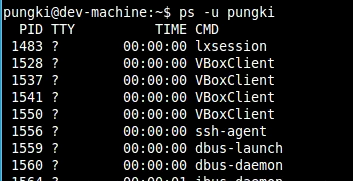
5. Comment filtrer les processus par utilisation du processeur et de la mémoire ?
Peut-être souhaitez-vous filtrer les résultats par utilisation du processeur ou de la mémoire afin de savoir quel processus utilise vos ressources. Pour ce faire, nous pouvons utiliser le paramètre aux pour afficher des informations complètes :
$ ps -aux | less
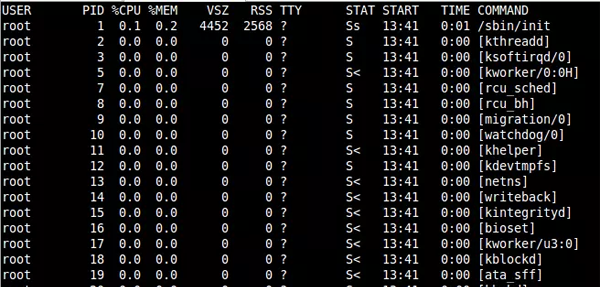 Lorsque les résultats sont longs, nous pouvons utiliser des tuyaux et moins de commandes pour filtrer.
Lorsque les résultats sont longs, nous pouvons utiliser des tuyaux et moins de commandes pour filtrer. L'ensemble de résultats par défaut n'est pas trié. Le tri peut être effectué avec la commande –sort.
5.1 Trier par ordre croissant en fonction de l'utilisation du processeur
$ ps -aux --sort -pcpu | less
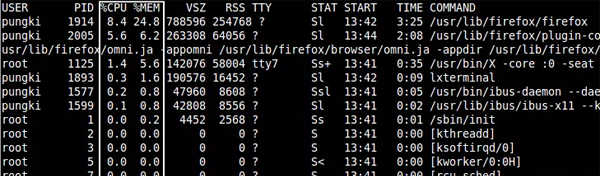
5.2 Trier par ordre croissant en fonction de l'utilisation de la mémoire
$ ps -aux --sort -pmem | less
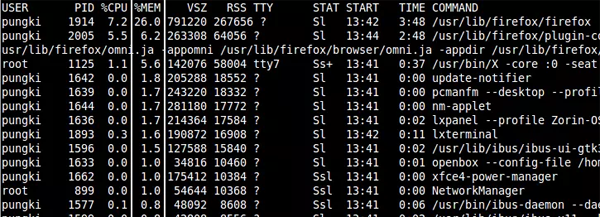
5.3 Nous pouvons également les combiner en une seule commande et diriger les 10 meilleurs résultats :
$ ps -aux --sort -pcpu,+pmem | head -n 10
6. Comment filtrer par nom de processus et PID ?
Utilisez le paramètre -C, suivi du nom du processus que vous recherchez. Par exemple, si vous souhaitez afficher des informations sur un processus nommé getty, vous pouvez utiliser la commande suivante :
$ ps -C getty
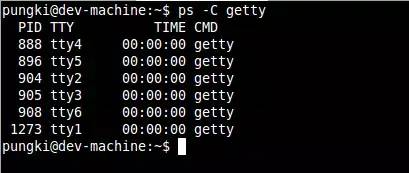 Si vous souhaitez voir plus de détails, nous pouvons utiliser le paramètre -f pour afficher la liste des informations formatées :
Si vous souhaitez voir plus de détails, nous pouvons utiliser le paramètre -f pour afficher la liste des informations formatées :
$ ps -f -C getty
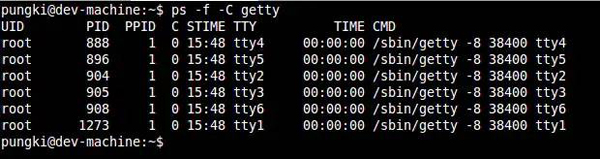
7. Comment filtrer les processus en fonction des threads ?
Si nous voulons connaître les threads d'un processus spécifique, nous pouvons utiliser le paramètre -L suivi d'un PID spécifique.
$ ps -L 1213
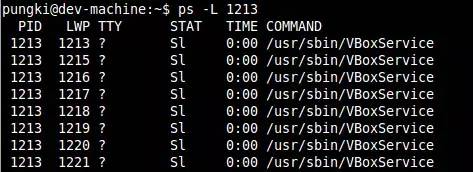
8. Comment afficher le processus sous forme d'arbre ?
Parfois, nous souhaitons afficher le processus dans une arborescence, nous pouvons utiliser le paramètre -axjf.
$ ps -axjf
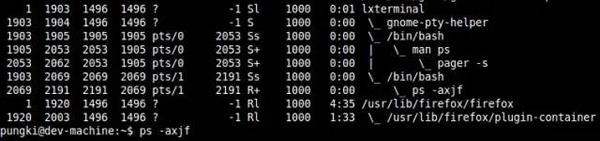
或者可以使用另一个命令。
$ pstree
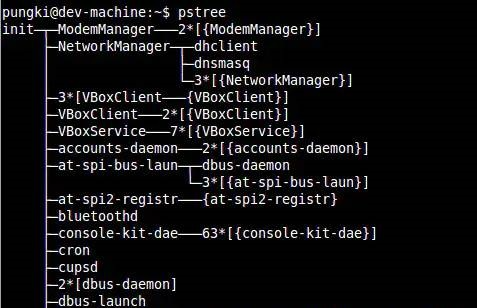
9. 如何显示安全信息?
如果想要查看现在有谁登入了你的服务器。可以使用ps命令加上相关参数:
$ ps -eo pid,user,args
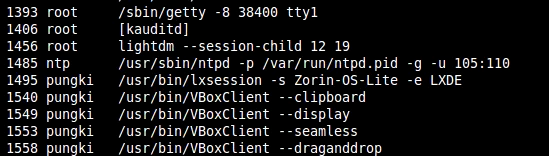
参数 -e 显示所有进程信息,-o 参数控制输出。Pid,User 和 Args参数显示PID,运行应用的用户和该应用。
能够与 -e 参数 一起使用的关键字是args, cmd, comm, command, fname, ucmd, ucomm, lstart, bsdstart 和 start。
10. 如何格式化输出root用户(真实的或有效的UID)创建的进程?
系统管理员想要查看由root用户运行的进程和这个进程的其他相关信息时,可以通过下面的命令:
$ ps -U root -u root u
-U 参数按真实用户ID(RUID)筛选进程,它会从用户列表中选择真实用户名或 ID。真实用户即实际创建该进程的用户。
-u 参数用来筛选有效用户ID(EUID)。
最后的 u 参数用来决定以针对用户的格式输出,由User, PID, %CPU, %MEM, VSZ, RSS, TTY, STAT, START, TIME 和 COMMAND这几列组成。
这里有上面的命令的输出结果: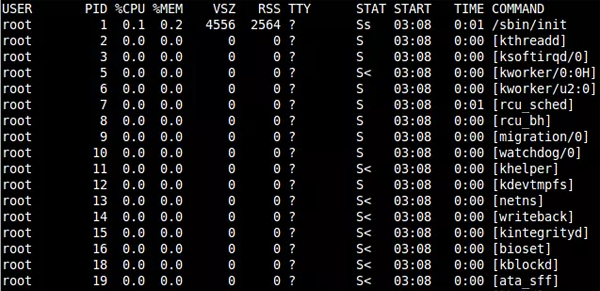
11. 如何使用PS实时监控进程状态?
ps 命令会显示你系统当前的进程状态,但是这个结果是静态的。
当有一种情况,我们需要像上面第四点中提到的通过CPU和内存的使用率来筛选进程,并且我们希望结果能够每秒刷新一次。为此,我们可以将ps命令和watch命令结合起来。
$ watch -n 1 ‘ps -aux --sort -pmem, -pcpu’
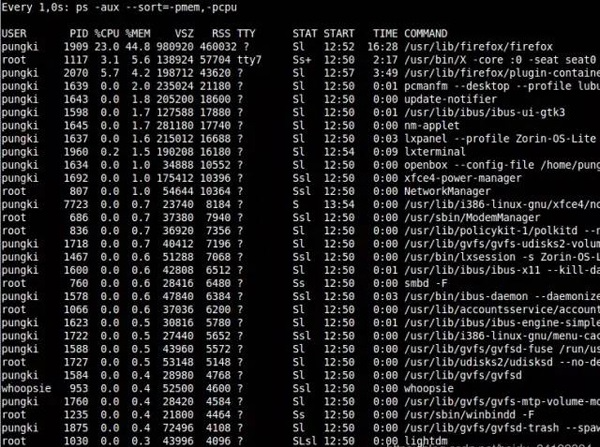
如果输出太长,我们也可以限制它,比如前20条,我们可以使用 head 命令来做到。
$ watch -n 1 ‘ps -aux --sort -pmem, -pcpu | head 20’
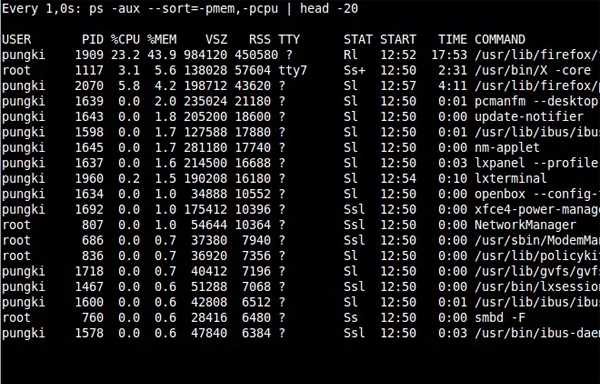
这里的动态查看并不像top或者htop命令一样。但是使用ps的好处是你能够定义显示的字段,你能够选择你想查看的字段。
举个例子,如果你只需要看名为’pungki’用户的信息,你可以使用下面的命令:
$ watch -n 1 ‘ps -aux -U pungki u --sort -pmem, -pcpu | head 20’
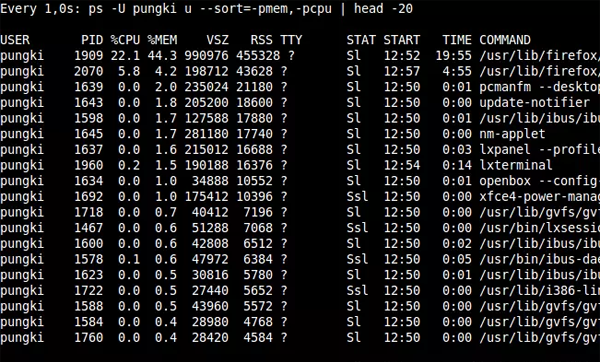
12. 最后
你也许每天都会使用ps命令来监控你的Linux系统。但是事实上,你可以通过ps命令的参数来生成各种你需要的报表。
ps命令的另一个优势是ps是各种 Linux系统都默认安装的,因此你只要用就行了。不要忘了通过 man ps来查看更多的参数。
通过本文,我们已经学习了Linux下的进程分析技术,理解了进程的运行机制和调度方法,并且掌握了一些常见的进程分析工具和技巧。进程是Linux系统中非常重要的概念和组成部分,良好的进程分析技术可以帮助我们快速定位和解决问题,提高系统的运行效率和稳定性。希望本文能够对你有所启发和帮助,让你更加深入地了解进程分析领域,在职业发展中更上一层楼!
Ce qui précède est le contenu détaillé de. pour plus d'informations, suivez d'autres articles connexes sur le site Web de PHP en chinois!

